
Muhtemelen birçok kullanıcı rastlamıştır.Yazıcıya bir belge veya görüntü yazdırmaya çalışırken sorun imkansız. Yazıcının LED'i yanıp sönüyor, işlemin başlamak üzere olduğunu ancak hiçbir şey olmadığını gösteriyor. Yazdırılacak belgenin yeniden gönderilmesi de. Bu, yazıcının yazdırma sırasının nasıl temizleneceği sorusunu gündeme getirir. Aşağıda bazı basit yollar.
Yazıcının “takılmasının” nedenleri tamamen farklı olabilir - güç şebekesindeki düşük voltaj düşüşünden hatalı takılan sürücülerle ilgili arızalara.

Частично к сбоям этого типа можно отнести слишком sıradaki çok sayıda belge (özellikle yerel değil, ancak ağ yazıcıları), çok uzun bekleme süresi, yazıcı ayarlarında ayarlanmış, baskı servisinin çalışmasındaki sorunlar vb. Ama her nasılsa bu problem çözülmeli? Daha sonra, bir Windows 7 yazıcısının veya diğer herhangi bir sistemin yazdırma sırasının nasıl temizleneceği ile ilgili soruları inceleyeceğiz. Ne işletim sistemi kullanılır, prensip olarak önemli değil.
Sistemde yazdırılacak belgeyi gönderirkenYazıcı simgesi görünür. Simgenin üzerinde çarpı işareti varsa, sistemin kullanılamayan veya eksik bir yazıcıya başvurması mümkündür. Uygun bilgisayar ayarlarında yeniden yüklenmesi gerekecektir.
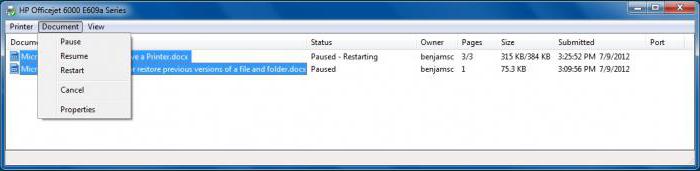
Her şey yolundayken, ancak yazdırma zor değilbaşlarsa, simgeye tıklayın ve eylem listesindeki "Yazıcı" bölümünde listeyi temizleme veya ayrı bir belgenin yazdırılmasını iptal etme satırını seçin. Bu genellikle yardımcı olur, ancak her zaman değil.
Sistem bu sinyalleri durumundaBelge kuyruğu yok (yazıcı listesi boş), ancak yazıcının kendisi hala orijinal durumuna geri dönmüyor (LED hala yanıp sönüyor), sistemi genellikle yeniden başlatmanız gerekiyor, bu genellikle herkesin yaptığıdır. Ancak, bu durumda, yeniden başlatırken, yazdırma normal olarak başlar. Diğer bir deyişle, kullanıcı kuyruğu temizlemez, ancak geçici yazıcı dosyalarını siler.
Windows 10 yazıcının yazdırma sırasının nasıl temizleneceği sorununu çözmeniz gerektiğinde, başka bir şey yapabilirsiniz. Manuel müdahale gerekli.
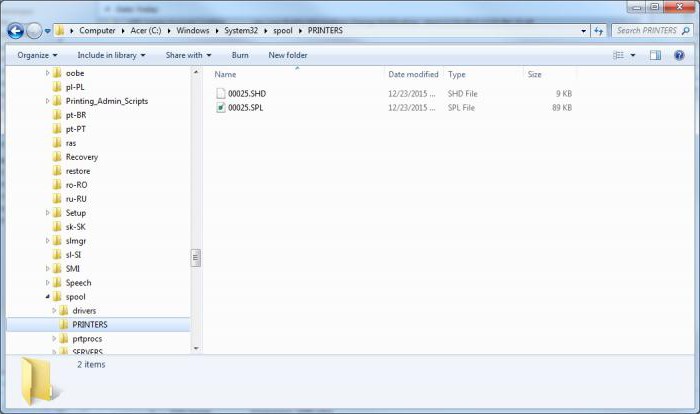
Görev yöneticisi işlem ağacında ilkYazdırma hizmetlerini (spooler.exe ve spoolsv.exe) kapatmanız ve ardından sırayla Windows sistem klasörünün System32 dizininde bulunan Biriktirme dizininin Yazıcı klasöründe bulunan .spl ve .shd uzantılı geçici yazıcı dosyalarını silmeniz gerekir.
Yazdırma sırasının nasıl temizleneceği sorusundadaha karmaşık olmasına rağmen yazıcıda başka bir çözüm var. Bu seçenekte, servis bölümünü aramanız ("Çalıştır" menüsünde services.msc komutu) çağırmanız, orada "Yazdırma Yöneticisi" ni bulmanız ve sağ tıklatma menüsünden durdurma çizgisini seçmeniz gerekir.

Ardından, yazıcının gücünü kapatın,Güç kablosunu çıkarın ve yaklaşık 60 saniye bekleyin, ardından cihazı tekrar açın. Bundan sonra, aynı bölümde ilgili servisi yeniden başlatabilirsiniz.
Daha ileri düzey kullanıcılar, "cmd" komutuyla (çalıştırmadan) "Çalıştır" konsolundan çağrılan komut satırını kullanarak yazıcı yazdırma kuyruğunun nasıl temizleneceği sorununu çözebilir.
Burada aşağıdaki diziyi yazmanız gerekir:
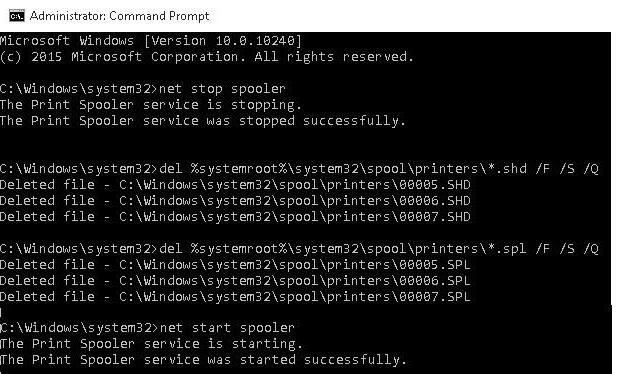
Prensip olarak, bu komut dizisi geçici yazıcı dosyalarını silerken “Yazdırma Yöneticisi” ni yeniden başlatmanın bir analogudur.
Yukarıdaki tüm yöntemler birine benziyorsaİstenilen efekti vermeyin veya vermeyin, aralarında en ilginç olanı HP Baskı ve Tarama Doktoru programı olan üçüncü taraf yardımcı programlarını kullanabilirsiniz.

Uygulama otomatik olarak algılayabilir veYazıcı ile ilgili bazı hataları düzeltin. Kural olarak, hata işleme sürecinin sonunda çoğu yazıcı normal çalışmaya başlar.
Bazı nedenlerden dolayı, yazıcı ve sonrasındabu isteklere cevap vermiyor, aygıt sürücüsünü yeniden yükleyebilir veya güncelleyebilir, güvenlik duvarını geçici olarak devre dışı bırakabilir veya farklı bir hesap altında sisteme giriş yapabilir ve gerekli belgeleri yazdırabilirsiniz.
Prensipte, önerilen yöntemlerden herhangi biriartılarını ve eksilerini. Ancak, en basit durumda, hala belgeleri yazdırmanız gerektiğinde, ancak yazıcı çalışmadığında, sistemi yeniden başlatmak en iyisidir, çünkü yeniden başlattıktan sonra yazdırma genellikle hiçbir şey olmamış gibi başlar. Aşırı durumlarda, baskı hizmetinin zorunlu olarak yeniden başlatılmasını ve geçici dosyaların birlikte kaldırılmasını kullanabilirsiniz (komut satırı bunun için en uygunudur, çünkü hizmetler arasında dolaşmak ve Explorer'da dosya aramak zorunda kalmazsınız).


























